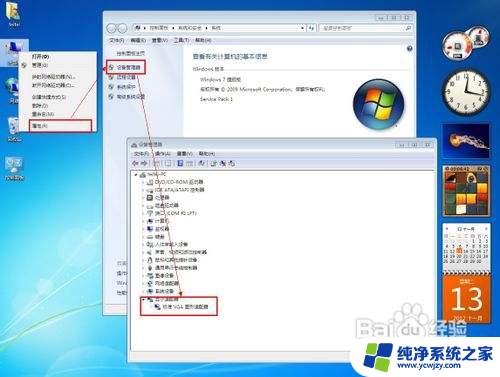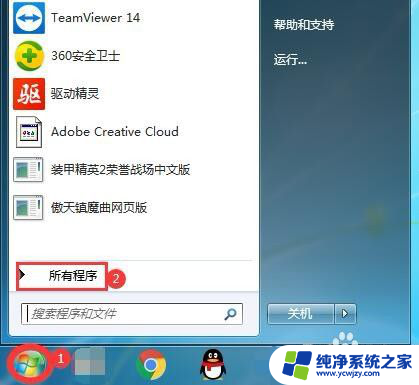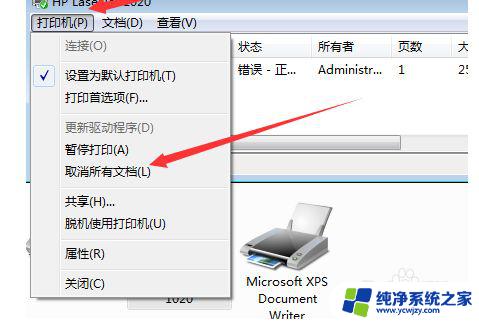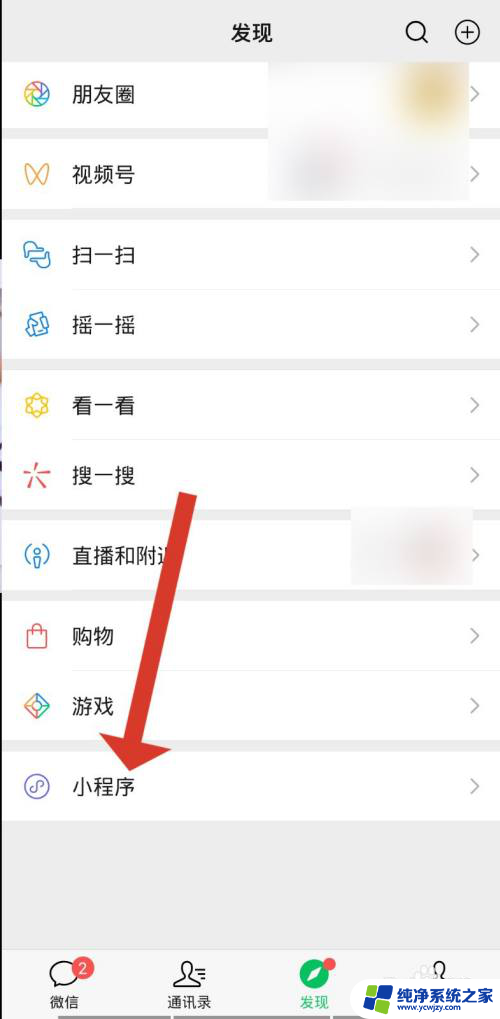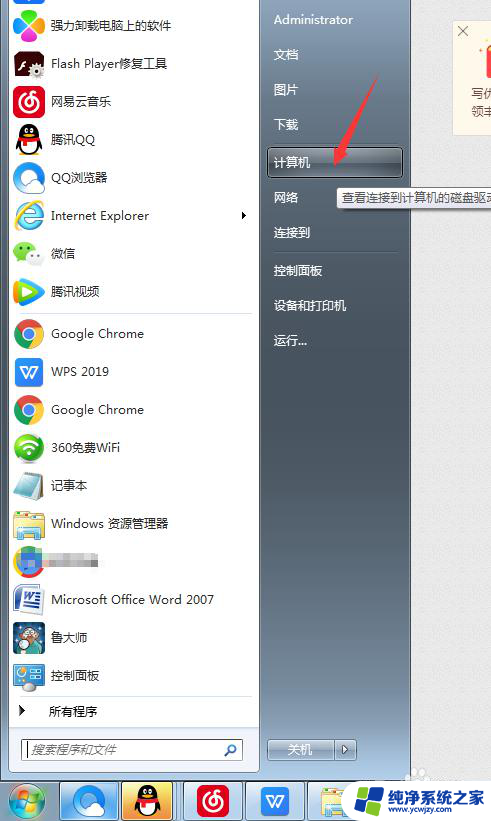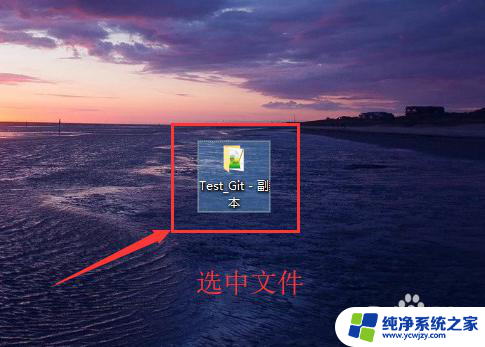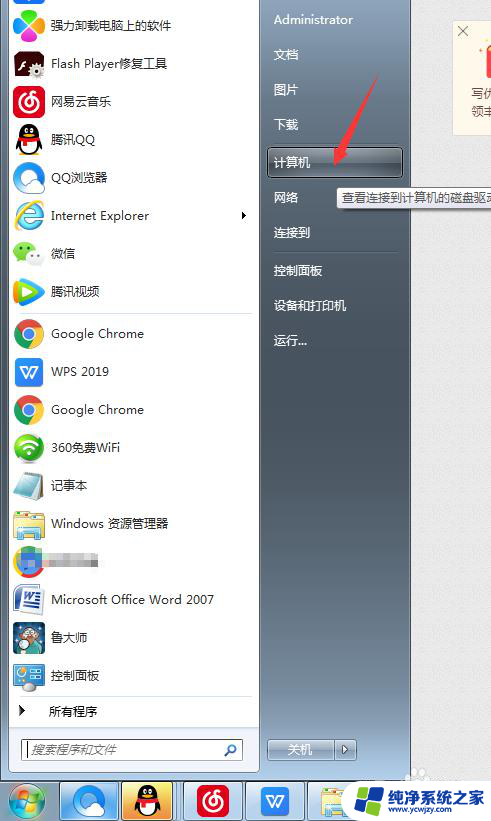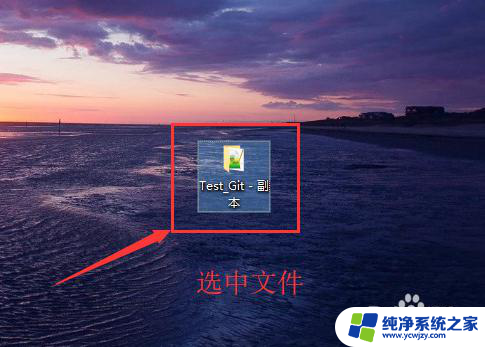mydrivers怎么彻底删除 无法删除驱动精灵怎么办
mydrivers怎么彻底删除,电脑软件的卸载似乎是一件很简单的事情,但总会出现一些意想不到的问题,例如有些人使用电脑时,无法完全删除某些软件,比如驱动精灵。而对于一些电脑爱好者来说,他们对电脑中的每一个程序十分在意,因此不彻底删除某个软件会让他们无法安心。针对这些问题,本文将分享一些关于如何彻底删除mydrivers和无法删除驱动精灵的方法,希望能够帮到大家。
方法如下:
1.首先我们用360软件管家是直接卸载不了的,这里就要在桌面找到驱动精灵图标。右键属性,在“快捷方式”下面的“起始位置”会显示驱动精灵存储的位置。
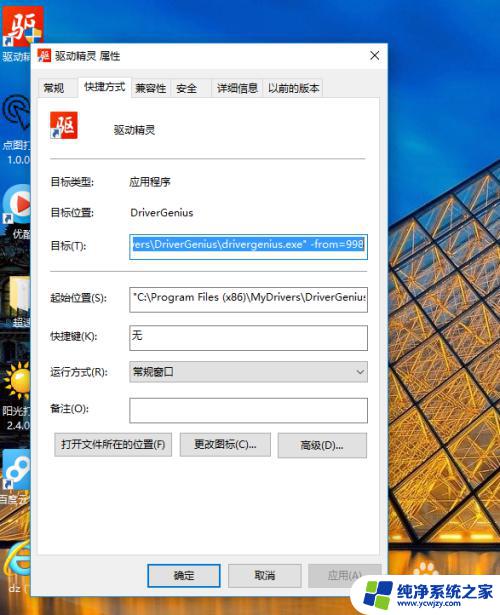
2.然后点击“我的电脑”按照“起始位置”找。依次点击c盘→program files(x86)→mydrivers→drivergenius。
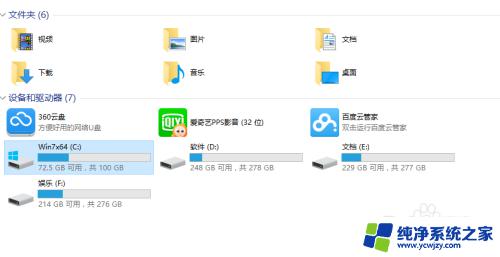
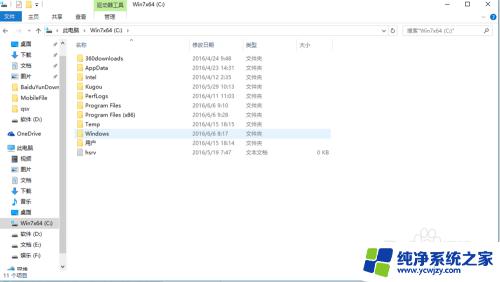
3.drivergenius这个文件就是驱动精灵文件,把鼠标放在drivergenius这个文件上。点击右键下面“删除”。
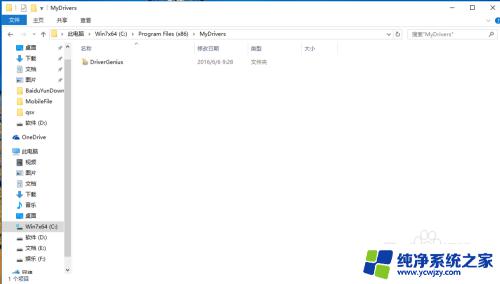
4.然后我们打开360软件管家,点击“软件卸载”在找到驱动精灵的软件,在右边点击“卸载”如图;
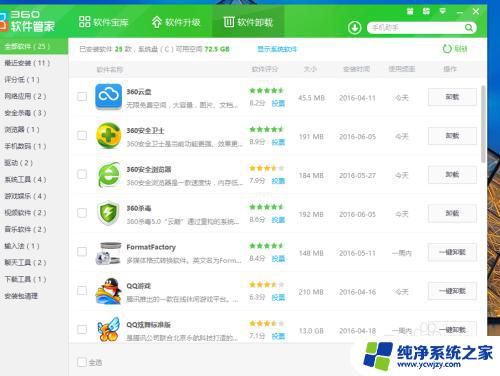
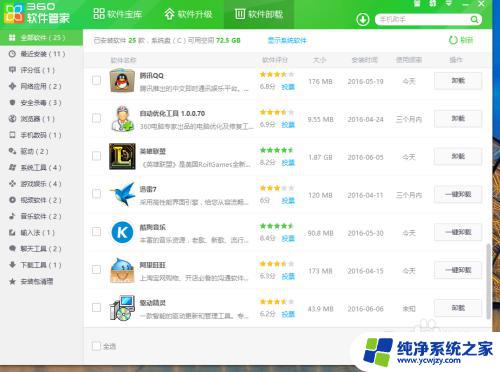
5.会弹出小桌面,在点击我的电脑,依次点击c盘→program files(x86)→mydrivers。找到mydrivers这个文件,鼠标放在这个文件上右键点击“删除”。

6.最后在返回到软件卸载。点击“强力清扫”会弹出一个小框框,在安装文件和注册表信息左边旁边的小框框上打钩。在点击“删除所有项目”,这样驱动精灵就卸载了。
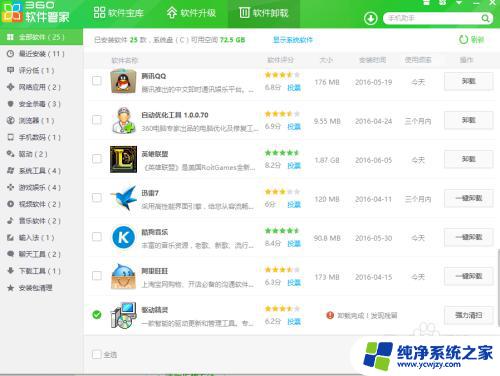
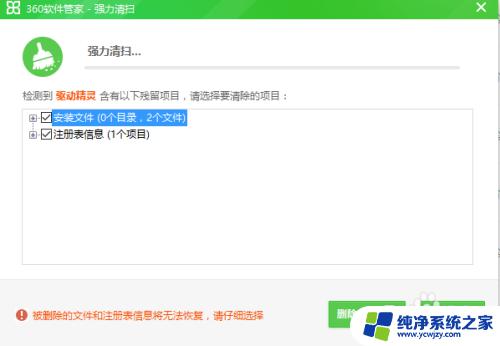
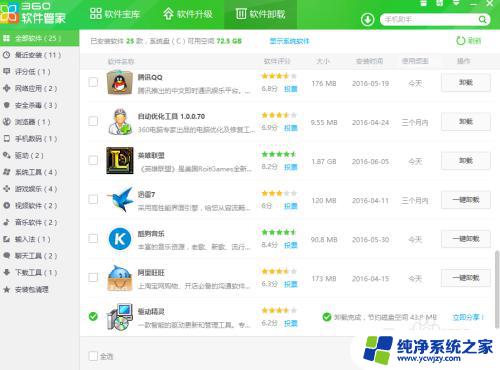
以上就是如何彻底删除mydrivers的全部内容,如果您遇到相同的问题,可以参考本文中介绍的步骤进行修复,希望这些信息能够对您有所帮助。